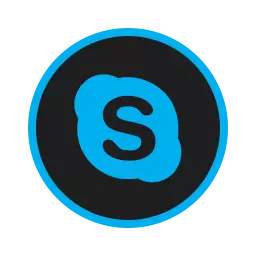
કેટલાક કિસ્સાઓમાં સ્કાયપે ઇન્સ્ટોલ કરવું નિષ્ફળ જાય છે. તમે લખી શકો છો કે સર્વર અથવા કંઈક બીજું કનેક્શન સ્થાપિત કરવાનું અશક્ય છે. આવા સંદેશ પછી, સ્થાપન અવરોધિત છે. પ્રોગ્રામને ફરીથી ઇન્સ્ટોલ કરતી વખતે અથવા વિન્ડોઝ એક્સપી પર તેના અપડેટને ફરીથી ઇન્સ્ટોલ કરતી વખતે ખાસ કરીને સમસ્યા સંબંધિત છે.
શા માટે સ્કાયપે ઇન્સ્ટોલ કરી શકશો નહીં
વાયરસ
ઘણીવાર દૂષિત પ્રોગ્રામ્સ વિવિધ પ્રોગ્રામ્સની ઇન્સ્ટોલેશનને અવરોધિત કરે છે. એન્ટીવાયરસ દ્વારા સ્થાપિત બધા કમ્પ્યુટર વિસ્તારોના પરીક્ષણ ચલાવો.
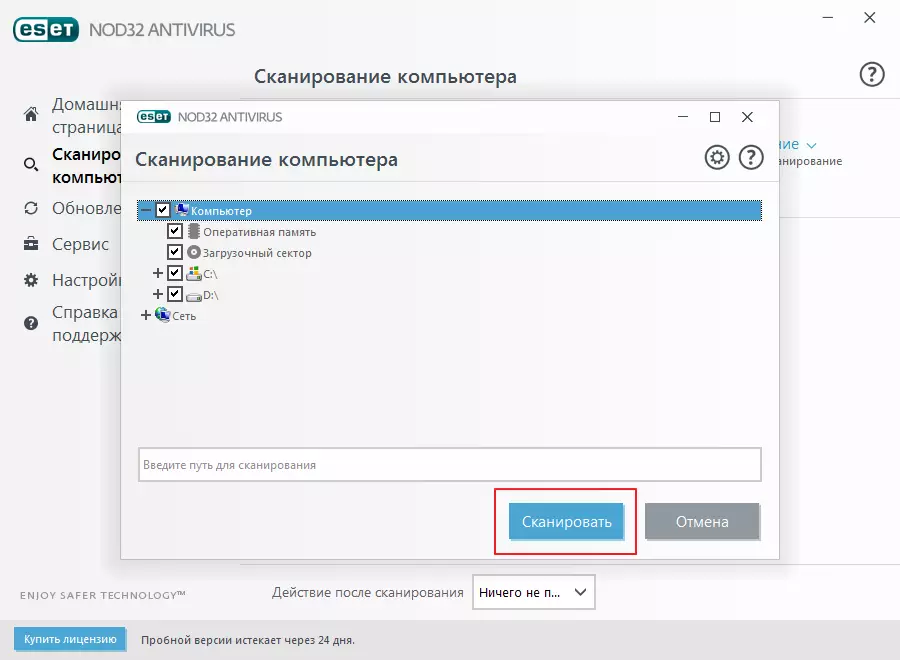
ચેપગ્રસ્ત વસ્તુઓ શોધવા માટે પોર્ટેબલ યુટિલિટીઝ (એડડબલ્લર, એવ્ઝ) ને આકર્ષિત કરો. તેઓને ઇન્સ્ટોલેશનની જરૂર નથી અને સતત એન્ટીવાયરસ સાથે સંઘર્ષ થતા નથી.

તમે હજી પણ સમાંતર મૉલવેર પ્રોગ્રામનો ઉપયોગ કરી શકો છો, જે હાર્ડ વાયરસ શોધવામાં ખૂબ અસરકારક છે.

બધા ધમકીઓ (જો કોઈ હોય તો) સાફ કર્યા પછી, CCleaner પ્રોગ્રામ ચલાવો. તેણી બધી ફાઇલોને સ્કેન કરે છે અને વધારાની સાફ કરે છે.
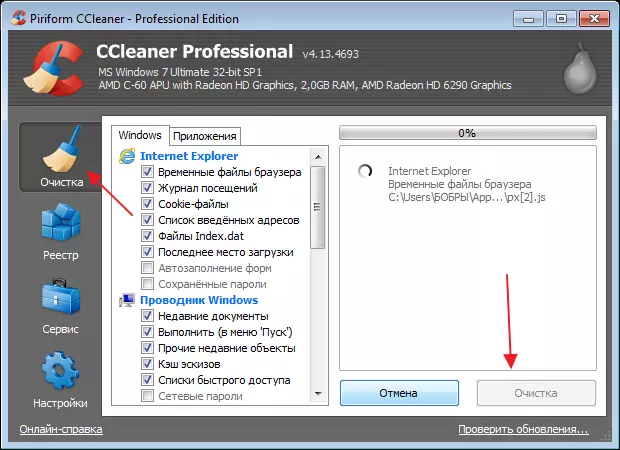
હું એક જ પ્રોગ્રામને તપાસું છું અને રજિસ્ટ્રીને સુધારું છું. માર્ગ દ્વારા, જો તમને ધમકીઓ ન મળે તો, તમે હજી પણ આ પ્રોગ્રામનો ઉપયોગ કરો છો.
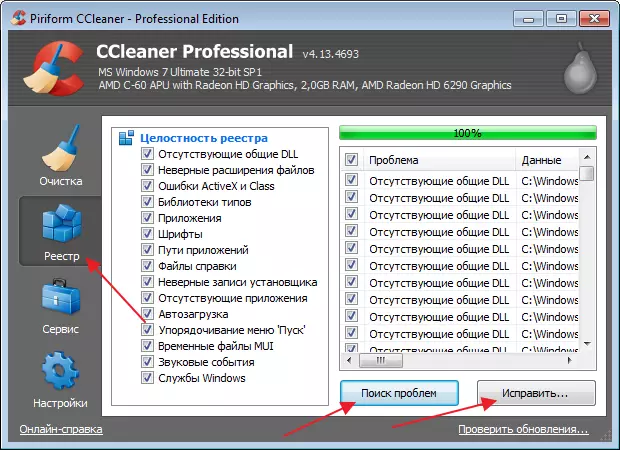
સ્પેશિયલ પ્રોગ્રામ્સ સાથે સ્કાયપે કાઢી નાખો
ઘણીવાર, વિવિધ સૉફ્ટવેરનું માનક કાઢી નાખવું, બિનજરૂરી ફાઇલો કમ્પ્યુટરમાં રહે છે જે અનુગામી સ્થાપનોમાં દખલ કરે છે, તેથી વિશિષ્ટ પ્રોગ્રામ્સ દ્વારા તેમને વધુ સારી રીતે કાઢી નાખવું વધુ સારું છે. હું રિવો અનઇન્સ્ટોલર પ્રોગ્રામનો ઉપયોગ કરીને સ્કાયપે કાઢી નાખીશ. તેના ઉપયોગ પછી, કમ્પ્યુટરને ઓવરલોડ કરો અને તમે નવી ઇન્સ્ટોલેશન શરૂ કરી શકો છો.
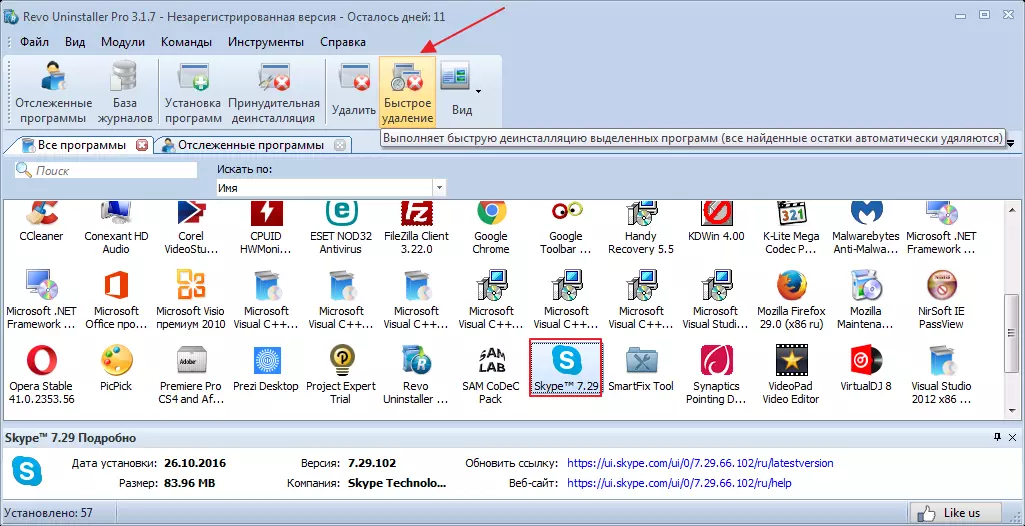
સ્કાયપેના અન્ય સંસ્કરણોને ઇન્સ્ટોલ કરી રહ્યું છે
કદાચ સ્કાયપેનું પસંદ કરેલું સંસ્કરણ તમારા ઑપરેટિંગ સિસ્ટમ દ્વારા સમર્થિત નથી, આ કિસ્સામાં તમારે બહુવિધ લોડર્સને ડાઉનલોડ કરવાની જરૂર છે અને વૈકલ્પિક રીતે તેમને ઇન્સ્ટોલ કરવાનો પ્રયાસ કરો. જો કંઇ બહાર આવતું નથી, તો પ્રોગ્રામનું એક પોર્ટેબલ સંસ્કરણ છે જેને ઇન્સ્ટોલેશનની જરૂર નથી, તમે તેનો ઉપયોગ કરી શકો છો.સેટિંગ્સ ઇન્ટરનેટ એક્સપ્લોરર
ખોટી IE સેટિંગ્સને લીધે સમસ્યા ઊભી થઈ શકે છે. આ કરવા માટે "સર્વિસ પ્રોપર્ટીઝ બ્રાઉઝર રીસેટ" . કમ્પ્યુટરને ઓવરલોડ કરો. ફરીથી ચલાવો "Skype.exe" અને ફરીથી ઇન્સ્ટોલ કરવાનો પ્રયાસ કરો.
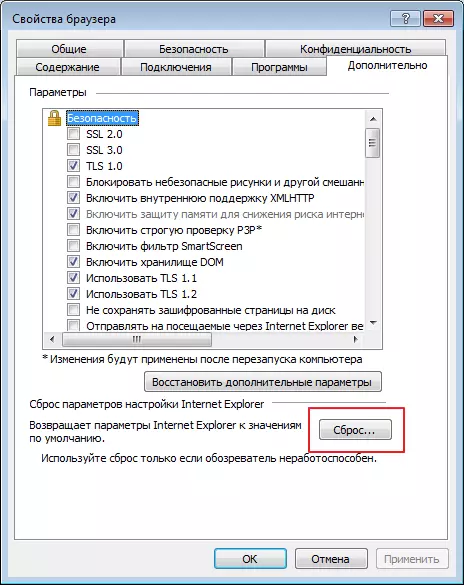
વિન્ડોઝ અથવા સ્કાયપે અપડેટ્સ
તે દુર્લભ છે, ઑપરેટિંગ સિસ્ટમ અથવા અન્ય પ્રોગ્રામ્સને અપડેટ કર્યા પછી કમ્પ્યુટરમાં વિવિધ ગેરસમજણો શરૂ થાય છે. ફક્ત સમસ્યાને હલ કરી શકે છે "પુનઃપ્રાપ્તિ સાધન".
વિન્ડોઝ 7 માટે જાઓ "કંટ્રોલ પેનલ" , વિભાગ પર જાઓ "પુનઃસ્થાપિત-પ્રારંભિક સિસ્ટમ પુનઃપ્રાપ્તિ" અને ક્યાં પુનઃપ્રાપ્ત કરવું તે પસંદ કરો. અમે પ્રક્રિયા શરૂ કરીએ છીએ.

વિન્ડોઝ XP માટે. "સ્ટાન્ડર્ડ-સર્વિસ પ્રોગ્રામ્સ અને રિસ્ટોરેશન સિસ્ટમ" . વધુ "કમ્પ્યુટરની અગાઉની સ્થિતિને પુનર્સ્થાપિત કરી રહ્યું છે" . કૅલેન્ડરનો ઉપયોગ કરીને, ઇચ્છિત વિન્ડોઝ પુનઃપ્રાપ્તિ ચેકપોઇન્ટ પસંદ કરો, તે બોલ્ડ ફોન્ટવાળા કૅલેન્ડર પર પ્રકાશિત થાય છે. પ્રક્રિયા શરૂ કરો.
નોંધ કરો કે જ્યારે સિસ્ટમને પુનર્સ્થાપિત કરતી વખતે, વપરાશકર્તાની વ્યક્તિગત ડેટા અદૃશ્ય થઈ જાય છે, ત્યારે ચોક્કસ સમયગાળા માટે સિસ્ટમમાં થયેલા બધા ફેરફારો રદ કરવામાં આવે છે.
પ્રક્રિયાના અંતે, આપણે તપાસ કરીએ છીએ કે સમસ્યા અદૃશ્ય થઈ ગઈ છે.
આ તે સૌથી લોકપ્રિય સમસ્યાઓ છે અને તેમને સુધારવાની રીતો છે. જો કંઇ પણ મદદ ન થાય, તો તમે સપોર્ટ સેવાનો સંપર્ક કરી શકો છો અથવા ઑપરેટિંગ સિસ્ટમને ફરીથી ઇન્સ્ટોલ કરી શકો છો.
